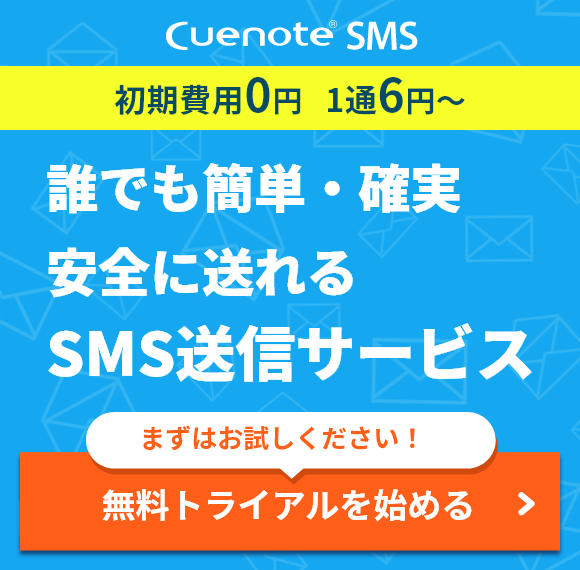【2026年版】メールマーケティングとは?最新調査から基礎やメリット・KPIなどを完全解説
iPhone「メッセージ」アプリの基本と便利な使い方とは?
関連製品:
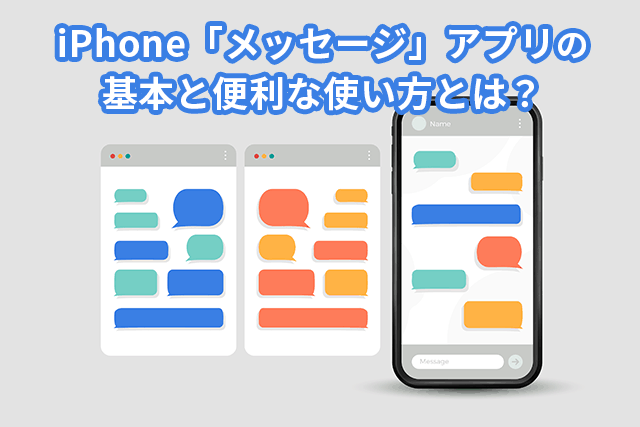
iPhoneに標準で搭載されている「メッセージ」アプリは、意外と便利なコミュニケーションツールです。
テキスト、写真、ビデオ、音声メッセージなど様々なメッセージ送信機能を持ち、友人や家族、仕事でのコミュニケーションをスムーズにするためのツールとして使われます。
しかし、このアプリをうまく活用するには、どのようなことができるのかを理解する必要があります。メッセージの送信と受信方法、写真・ビデオ・音声メッセージの送信方法等の基本的な操作から、編集や通知の設定、メッセージ履歴の管理などのより応用的な操作についての知識が必要です。
このブログでは、iPhone「メッセージ」アプリの基本的な機能から、便利な使い方、問題が起きた時の対処法までを紹介します。
成果が見えるSMS配信を

Cuenote SMSは1通6円からの業界最安水準の価格で、携帯電話の番号宛にメッセージを送信するSMS送信サービスです。専用ソフトは不要でPCや既存システムから簡単にSMSを送ることができ、ほぼ確実に読まれます!
iPhone「メッセージ」アプリの基本機能
iPhoneの「メッセージ」アプリは、テキストや写真のみならず、ビデオや音声メッセージなどの送受信が可能なアプリとなっています。ここでは、基本的なメッセージの送信と受信方法に加え、写真やビデオ、音声メッセージなど、テキストメッセージ以外の送信方法についても詳しく紹介します。
メッセージの送信と受信について
iPhoneの「メッセージ」アプリでのメッセージの送信と受信は、直感的な操作方法でとても簡単です。
メッセージアプリの基本的な使い方は以下の通りです。
■新しいメッセージの作成
・メッセージ一覧画面で右上の「新規メッセージ」アイコン(鉛筆と枠)をタップします。
・受信者の名前または電話番号を入力します。
・メッセージを入力して、送信ボタン(右下の矢印アイコン)をタップします。
■メッセージの受信と表示
・メッセージ一覧画面には、送受信したメッセージが表示されます。
・タップして特定の会話を開くと、会話内のメッセージが表示されます。
■テキストメッセージの送信
・メッセージ作成画面で、キーボードを使ってテキストメッセージを入力します。
・メッセージを入力後、送信ボタンをタップしてメッセージを送信します。
参照:【iPhoneユーザーガイド】iPhoneでメッセージを送信する
テキストメッセージ以外の送信方法について
iPhoneメッセージアプリには、テキストメッセージ以外にも、写真、ビデオ、音声メッセージなどの送信機能があります。
■写真やビデオの送信
・メッセージ作成画面で、テキスト入力フィールドの左側にあるカメラアイコンをタップします。
・写真やビデオを選択して、送信ボタンをタップします。
参照:【iPhoneユーザーガイド】iPhoneの「メッセージ」で写真やビデオを送信する
■音声メッセージの送信
・メッセージ作成画面で、テキスト入力フィールドの右側にあるマイクアイコンをタップして、音声メッセージを録音します。
・録音が完了したら、送信ボタンをタップして音声メッセージを送信します。
参照:【iPhoneユーザーガイド】iPhoneで録音されたオーディオメッセージを送信する
これらが基本的なメッセージアプリの利用方法です。この他にも、メッセージの編集や削除、他の人へのメッセージの転送、カスタム通知の設定、メッセージの履歴管理などがあります。
まずは基本的な使い方を覚えることから始めることをおすすめします。
慣れてきたらより応用的な使い方を試してみると良いでしょう。
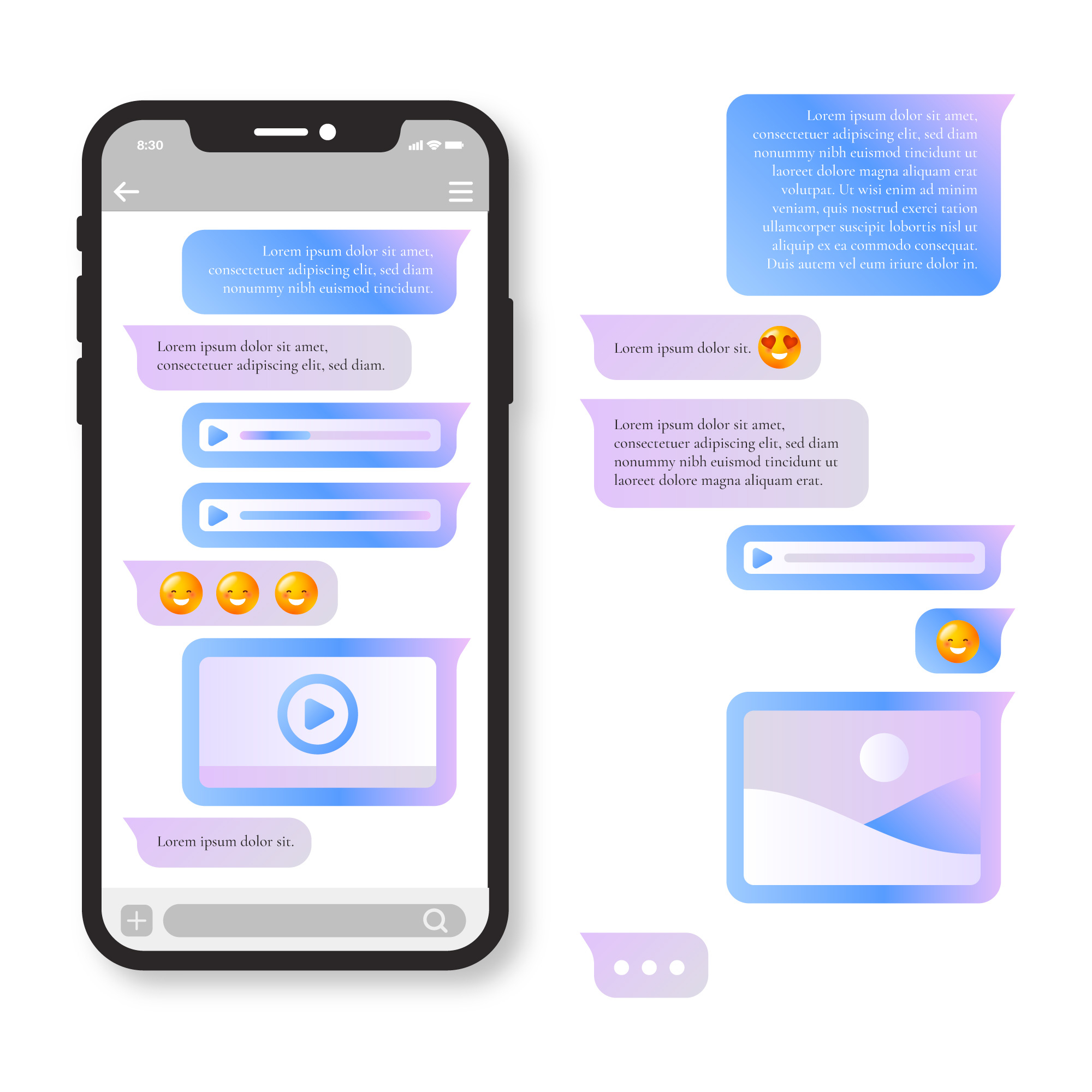
iPhone「メッセージ」アプリの多彩な機能
iPhoneの「メッセージ」アプリは、メッセージを送受信するだけでなく、他にも多彩な機能を備えています。ここではその多彩な機能について詳しく紹介します。
多彩な機能① メッセージの編集と削除の方法
iPhoneの「メッセージ」アプリでは、送信したメッセージの編集、削除が可能です。送信後の編集や削除は、自分の送信したメッセージだけでなく、相手が送信したメッセージについても編集や削除が可能です。
■メッセージの編集方法
・送信済みのメッセージを編集するには、該当のメッセージを長押ししてオプションが表示されるので、「編集」を選択します。編集後、更新ボタンをタップします。
参照:【iPhoneユーザーガイド】iPhoneでメッセージの送信を取り消す/編集する
■メッセージの削除方法
・メッセージを削除するには、該当のメッセージを左にスワイプして「削除」をタップするか、メッセージを長押しして表示されるオプションから「削除」を選択します。
参照:【iPhoneユーザーガイド】iPhoneでメッセージを削除する
これらの手順で、簡単にメッセージ編集や削除することができます。
多彩な機能② 他の人にメッセージを転送する方法
iPhoneのメッセージアプリでは、他の人にメッセージを転送することができます。転送することでメッセージの共有が可能です。
■メッセージの転送方法
・特定のメッセージを他の人に転送するには、該当のメッセージを長押ししてオプションが表示されるので、「転送」を選択します。次に、転送先の連絡先を選択し、送信ボタンをタップします。
・転送したいメッセージを複数選択して、一度に転送することも可能です。
参照:【iPhoneユーザーガイド】iPhoneでメッセージを転送する/共有する
iPhone「メッセージ」アプリのカスタム設定
iPhoneの「メッセージ」アプリは、個々のニーズや好みに合わせてカスタマイズすることができます。ここでは、カスタム通知の設定方法とメッセージの履歴を管理する方法について詳しく紹介します。
カスタム通知の設定方法
iPhoneの「メッセージ」アプリでは、特定の連絡先やチャットグループからのメッセージをより目立たせたい場合、カスタム通知を設定することができます。カスタム通知を設定することで、通知音やバイブレーションなどの通知方法をカスタマイズし、重要なメッセージを見逃しを防ぐことができます。
■カスタム通知の設定方法
1.iPhoneのホーム画面から「設定」を開きます。
2.「通知」を選択します。
3.一覧から「メッセージ」を探し、タップします。
4.「通知を許可」をオンにします。
5.「サウンド」や「バナー」など、通知の詳細設定を行います。必要に応じて、好みのオプションを選択します。
6.特定の連絡先やチャットグループにカスタム通知を設定する場合は、一覧から該当の項目を探し、タップします。
7.詳細設定画面で、音やバイブレーションなどの通知方法を個別に設定します。
参照:【iPhoneユーザーガイド】iPhoneでメッセージの通知を変更する
以上がカスタム通知の設定方法になります。
重要な連絡先やチャットグループからのメッセージをより効果的に管理することができます。
メッセージの履歴を管理する方法
iPhoneの「メッセージ」アプリでは、送受信したメッセージの履歴を管理することができます。普段からメッセージの履歴を適切に管理しておくことで、重要な会話や情報をより簡単に見つけることができます。
■メッセージの履歴を管理する方法
・会話を未開封にしておくことで、開封して返信を忘れるという事態を防ぐことができます。
【やり方】「メッセージ」リスト内で、会話を右にスワイプして未開封にできます。または、右にドラッグして「吹き出し」をタップします。
・会話をピンで固定することで、高い頻度でやり取りする人をリストの先頭に置くことができます。
【やり方】「メッセージ」リスト内で、会話を右にスワイプして、「ピン」をタップします。または、会話をタッチして押さえたまま一番上にドラッグします。
参照:【iPhoneユーザーガイド】iPhoneの「メッセージ」の会話を管理する
iPhone「メッセージ」アプリの問題解決
iPhoneの「メッセージ」アプリはとても便利ですが、時には送信ができない事やメッセージが届かない事があります。ここでは、メッセージが送受信できないときの対処法について紹介します。
メッセージが送信できないときの対処法
・インターネット接続を確認する
メッセージを送信するためには、インターネット接続が必要です。Wi-Fiやモバイルデータの接続を確認し、問題がないか確認してください。
・「メッセージ」アプリを再起動する
メッセージが送信できない場合、まずは「メッセージ」アプリ自体を再起動してみてください。アプリを終了し、再度開いてみることで問題が解消されることがあります。
・iPhoneを再起動する
メッセージが送信できない場合、iPhone自体を再起動してみてください。電源を切り、再度電源を入れることで一時的な問題が解消されることがあります。
・メッセージの受信者を確認する
メッセージが送信できない場合、受信者の番号や連絡先情報が正しいか確認してください。誤った番号や連絡先にメッセージを送信している場合、送信できないことがあります。
メッセージが届かないときの対処法
・インターネット接続を確認する
メッセージが届かない場合、まずは自身のインターネット接続を確認してください。Wi-Fiやモバイルデータの接続が安定しているか確認し、必要に応じて再接続してみてください。
・受信者の設定を確認する
メッセージが届かない場合、受信者がブロックされていないか確認してください。相手が誤ってブロックされている場合、メッセージが届かないことがあります。設定アプリから「メッセージ」を選択し、ブロックリストを確認してください。
・iMessage設定を確認する
メッセージが届かない場合、iMessageが正しく設定されていない可能性があります。
以下の手順でiMessageの設定を確認してみてください。
1.「設定」を開きます。
2.「メッセージ」を選択します。
3.「iMessage」がオンになっていることを確認します。オンになっていない場合は、スライダーをタップしてオンにします。
4.「送信先」のセクションで、正しい電話番号やメールアドレスが設定されていることを確認します。必要に応じて、新しい送信先を追加するか、既存の情報を更新します。
・受信者のデバイスを確認する
メッセージが届かない場合、受信者のデバイスの設定や接続状態を確認してみてください。相手が一時的な接続の問題や設定の誤りを抱えている場合、メッセージが正常に届かないことがあります。
・メッセージの制限を確認する
一部のiPhoneユーザーは、「制限」設定によって特定の連絡先からのメッセージを制限している場合があります。設定アプリから「制限」を選択し、メッセージの送信や受信が制限されていないことを確認してください。
これらの対処法を試した後も、メッセージが送受信できない場合は、Appleの公式サポートに問い合わせることをおすすめします。
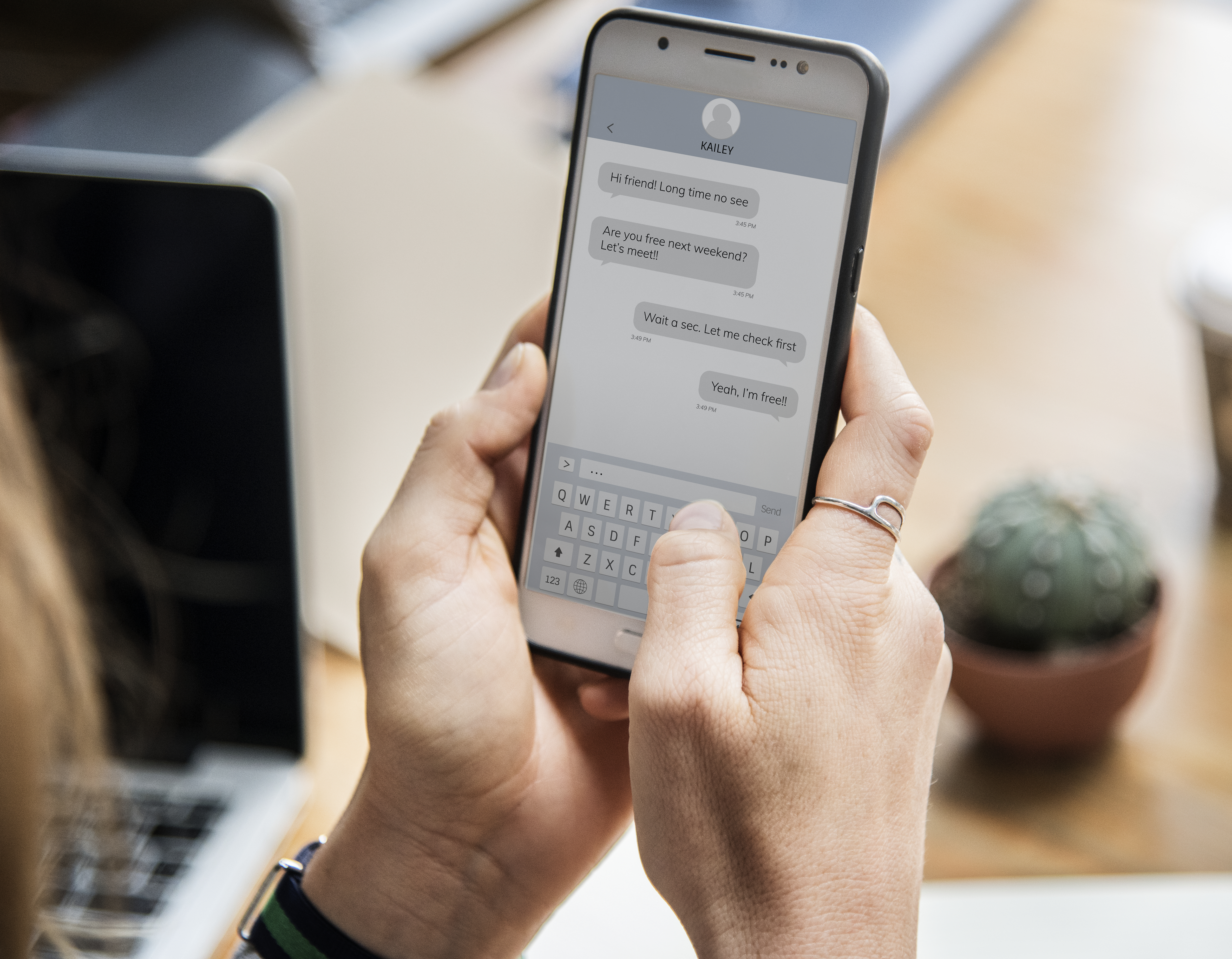
【まとめ】
iPhoneの「メッセージ」アプリは、便利なコミュニケーションツールとして、多くの人々に利用されています。
テキストメッセージだけでなく、写真やビデオ、音声メッセージまでも送れるため、身近な人とのコミュニケーションはもちろん、仕事の場でも有効に使うことができます。
また、メッセージの転送による情報の共有もでき、通知をカスタマイズすることで重要なメッセージを見逃すことなく把握することができます。さらに、メッセージの履歴管理によって、以前の会話や情報を簡単に見返すことができます。
このように、iPhone「メッセージ」アプリに搭載されている機能を余すことなく使うことで、より良いコミュニケーションができるようになります。
このブログの最後では、メッセージの送受信ができない時の対処法も紹介しているため、「メッセージ」アプリの機能を十分に発揮しつつ、問題が起きた際には冷静に対処してみてください。
また、Appleの公式サポートには、「メッセージ」アプリの詳しい使い方が記載されているため、ぜひ一度ご覧ください。
![]() キューノート エスエムエス
キューノート エスエムエス
SMS(ショートメッセージサービス)送信サービス、Cuenote SMS(キューノート SMS)は、携帯・スマートフォンを持っているユーザー全てに携帯電話網を利用したSMS送信が高速・確実に行える法人向けのSMS送信サービスです。開封率は90%以上という圧倒的な開封率の高さと、電話番号宛にメッセージを送れる利便性の高さが強みです。国内最高水準のメッセージングソリューションを手掛けるユミルリンクが培った配信技術と高次のセキュリティで、本人確認(SMS認証)や決済通知、督促連絡、業務連絡、プロモーション用途等、様々な用途でのSMS活用をサポートいたします。

 【2026年最新トレンド】SMS送信サービス比較13選!選び方や比較ポイントについてわかりやすく解説
【2026年最新トレンド】SMS送信サービス比較13選!選び方や比較ポイントについてわかりやすく解説
 SMS認証とは?仕組みやメリット・導入方法やリスクまで完全解説
SMS認証とは?仕組みやメリット・導入方法やリスクまで完全解説